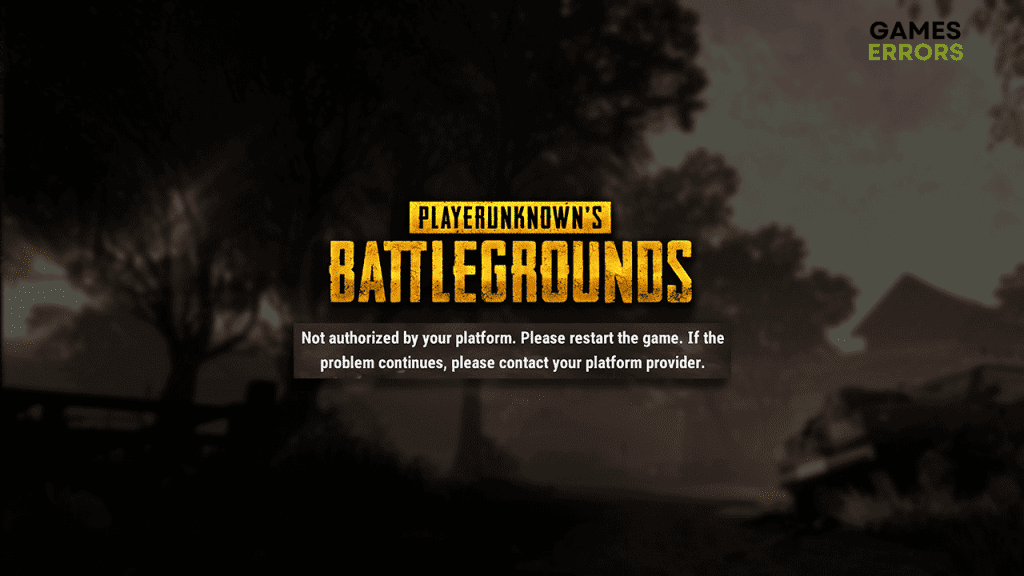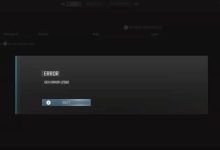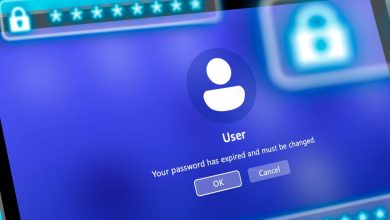.
xINSTALE CLICANDO NO ARQUIVO PARA DOWNLOAD
Você estava pronto para algum tempo de battle royale quando viu o PUBG não autorizado pela mensagem de erro da sua plataforma. Não vamos deixar que isso estrague seus planos! Junte-se a nós e acompanhe as soluções que propomos para elimine esse erro de uma vez por todas!
Outro problema comum está relacionado à versão do jogo. Saiba o que fazer quando o PUBG não atualiza.
Por que o PUBG não é autorizado pela sua plataforma?
Sua plataforma não autoriza o PUBG devido a manutenção do servidor, problemas temporários de jogo ou problemas em seu dispositivo, rede doméstica problemática, arquivos de jogo corrompidos, driver de rede desatualizado ou arquivos de cache do Steam empilhados.
Como consertar o PUBG não autorizado pela sua plataforma?
Comece a solução de problemas com algumas verificações e correções fáceis:
- Verifique a manutenção: Se a equipe do PUBG estiver trabalhando em uma manutenção (in)esperada do servidor, eles deixarão uma mensagem no Suporte para PUBG: BATTLEGROUNDS Perfil do Twitter.
- Reinicie o jogo e seu dispositivo: conforme indicado pela mensagem de erro, reinicie o jogo ou todo o dispositivo para remover possíveis problemas temporários.
- Reiniciar dispositivos de rede: encontre o roteador ou modem que gerencia sua rede doméstica e pressione o botão reiniciar, que geralmente está localizado na parte traseira do dispositivo.
O problema do PUBG não autorizado pela sua plataforma pode ser corrigido com as soluções listadas abaixo.
- Verifique os arquivos do jogo
- Atualize o driver de rede
- Excluir arquivos de cache do Steam
1. Verifique os arquivos do jogo
Arquivos de jogo corrompidos são a causa mais frequente de erro PUBG não autorizado por sua plataforma no lado do cliente. Felizmente, Steam e Epic Games possuem sistema de verificação de arquivos do jogo.
Para usuários do Steam:
- Lançar Vapor e vá para o Biblioteca.
- Clique com o botão direito em PUBG: CAMPOS DE BATALHA e selecione Propriedades.
- Selecione os Ficheiros locais guia e clique em Verifique a integridade dos arquivos do jogo.

Para usuários da Epic Games:
- Abrir Iniciador de jogos épicos e navegue até o Biblioteca.
- Encontrar PUBG: CAMPOS DE BATALHAAcerte o três pontos verticaise selecione Gerenciar.
- Clique no Verificar botão.

2. Atualize o driver de rede
Tempo necessário: 5 minutos.
Um driver de rede desatualizado pode causar problemas na comunicação entre seu cliente PUBG e o servidor do jogo. Mantenha o driver de rede atualizado para evitar este e outros possíveis problemas de rede.
- Clique no ícone do Windows, digite Gerenciador de dispositivos e abra-o.

- Clique duas vezes na seção Adaptadores de rede.

- Clique com o botão direito do mouse no seu adaptador de internet e selecione Atualizar driver.

- Selecione a opção Pesquisar drivers automaticamente.
- Instale a atualização do driver.
- Reinicie o seu PC.
Você está procurando uma maneira de automatizar todo o processo? DriverFix pode ser seu melhor amigo quando se trata de gerenciamento de motorista. Ele irá escanear, monitorar e atualizar a rede e outros drivers sempre que necessário!
⇒ Obter DriverFix
3. Exclua os arquivos de cache do Steam
Todos os arquivos de cache da loja de aplicativos e jogos no seu dispositivo. Esses arquivos ajudam o aplicativo a ser executado e iniciado com mais suavidade, mas podem causar problemas, como PUBG não autorizado pelo erro da sua plataforma. Isso geralmente acontece para usuários do Steamportanto, se você for um deles, siga as etapas abaixo para excluir os arquivos de cache do Steam.
- Abrir Explorador de arquivos usando o Tecla do Windows + E atalho.
- cole o caminho para o diretório Steam e bater Digitar.
O padrão é C:Arquivos de Programas (x86)Steam
- Clique com o botão direito do mouse no appcache pasta e selecione cópia de.
- Navegar para Área de Trabalho usando Tecla do Windows + D.
- Crie um backup do appcache pasta usando o CTRL + V atalho.
- Retorne para Diretório Steamclique com o botão direito do mouse no appcache pasta e selecione Excluir.

- Reinicie seu PC.
Etapas extras
Se você ainda tiver a mensagem de erro PUBG não autorizado pela sua plataforma, tente:
- 🌐 Use uma rede alternativa: Alguns jogadores relatam que o problema ocorreu quando eles se conectaram de uma rede específica. A melhor opção é fazer uma conexão com fio para outra rede.
- 🔁 Reinstale o PUBG: embora você já tenha verificado os arquivos do jogo, desinstalar o jogo e instalá-lo novamente pode ser uma boa ideia.
- ⏳ Aguarde a correção: Se você fez tudo o que aconselhamos até agora, a única coisa que resta a fazer é esperar até que a equipe do PUBG resolva o problema. Comente para que outras pessoas saibam que não estão sozinhas!
Artigos relacionados:
Conclusão
Isso foi tudo o que vale a pena mencionar em relação ao PUBG não autorizado pela mensagem de erro da sua plataforma. Comente para nos informar se foi útil e nos dê mais detalhes, como há quanto tempo você está enfrentando o problema e o que o resolveu.
Se você encontrar algum problema ou erro ao jogar seus jogos favoritos e precisar de suporte, sinta-se à vontade para entrar em contato conosco aqui. Nossa equipe está sempre pronta para ajudá-lo e garantir que sua experiência de jogo seja perfeita e agradável.
.